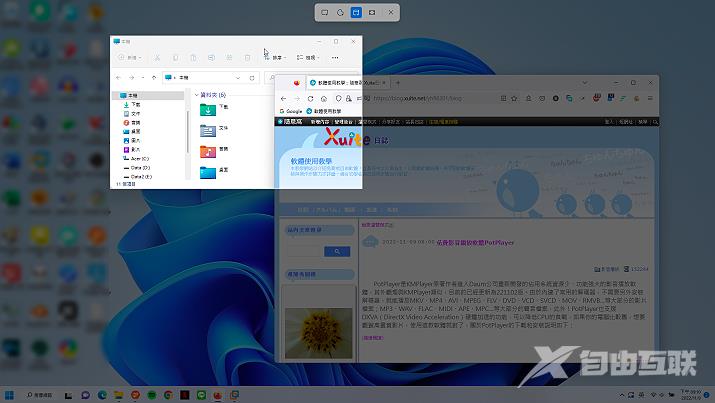想要撷取Windows 11的萤幕画面,不需要安装其他额外程式,只要使用内建的「剪取工具」程式,就可以轻松的撷取、编辑画面;这个工具可以撷取全萤幕、部分画面或工作中的视窗,也可
想要撷取Windows 11的萤幕画面,不需要安装其他额外程式,只要使用内建的「剪取工具」程式,就可以轻松的撷取、编辑画面;这个工具可以撷取全萤幕、部分画面或工作中的视窗,也可以设定延迟时间撷取,撷取程式的下拉式选单,目前Windows 11的「剪取工具」已经支援自动储存的功能,详细的操作说明如下:
1.点选「开始」,选择「所有应用程式」。
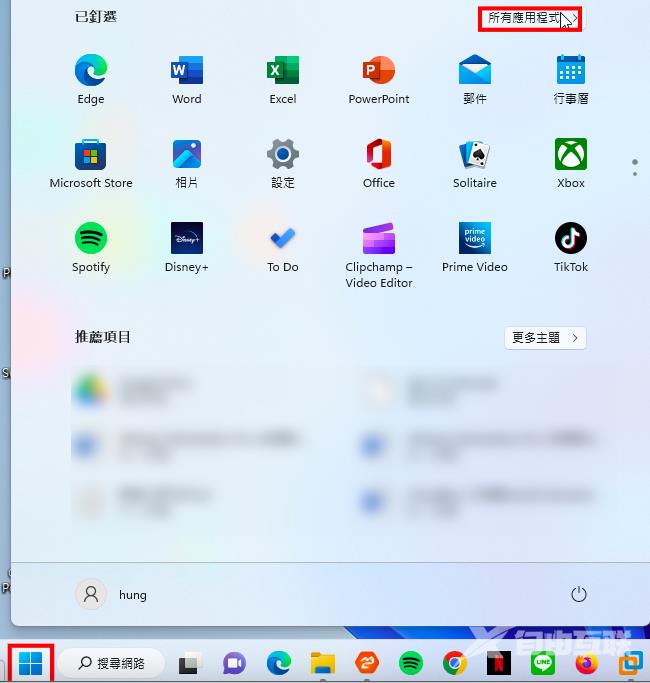
2.点选「剪取工具」。
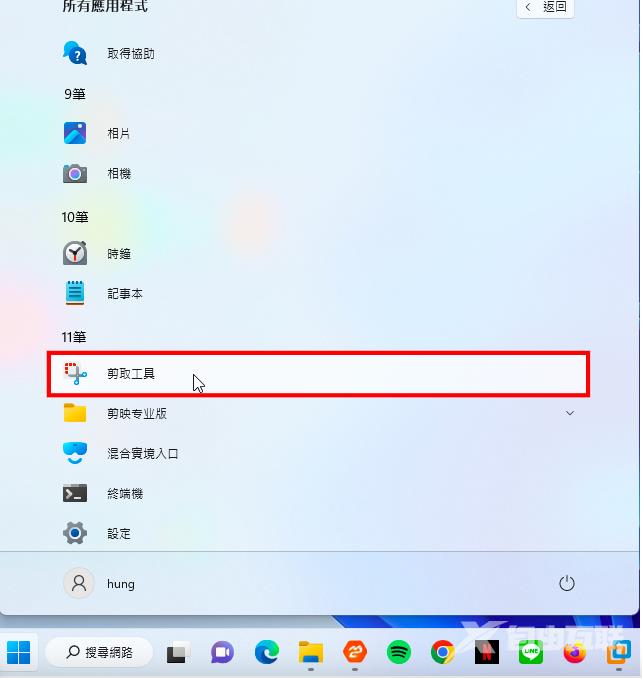
3.点选「查看更多」。
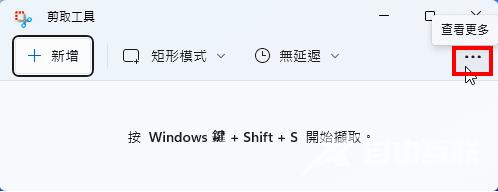
4.点选「新增」,开始进行撷取萤幕。
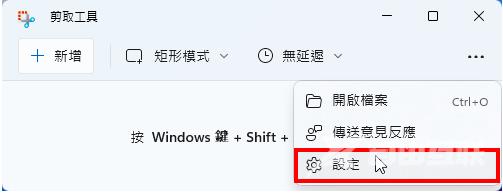
5.向下拖曳滑鼠放大视窗。
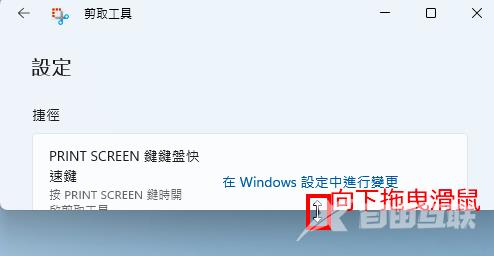
6.预设已经开启「自动储存撷取萤幕画面」,如下图所示。如果想要在编辑图片以后要求储存档案就开启「要求储存已编辑的萤幕撷取画面」。
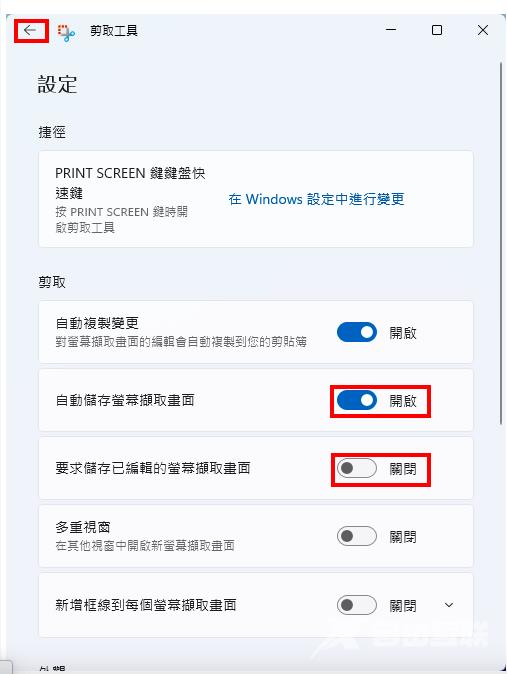
7.预设的撷取方式为「长方形剪取」,可以拖曳滑鼠,自己选择要撷取的区域。
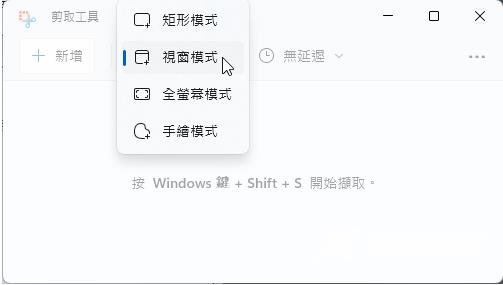
8.自己设定是否延后执行撷取。
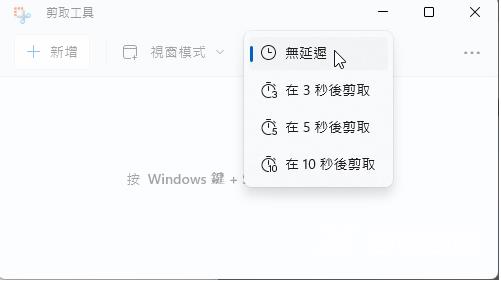
9.点选「新增」,开始撷取萤幕画面。
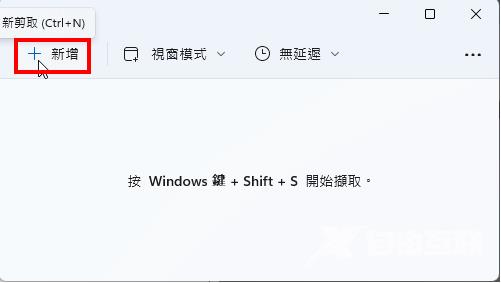
10.点选要撷取的视窗。
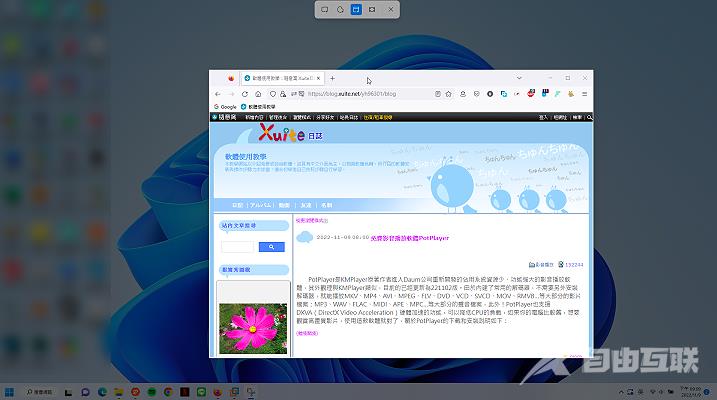
11.已经将选择的视窗撷取为图片并自动开启图片编辑工具,如下图所示。
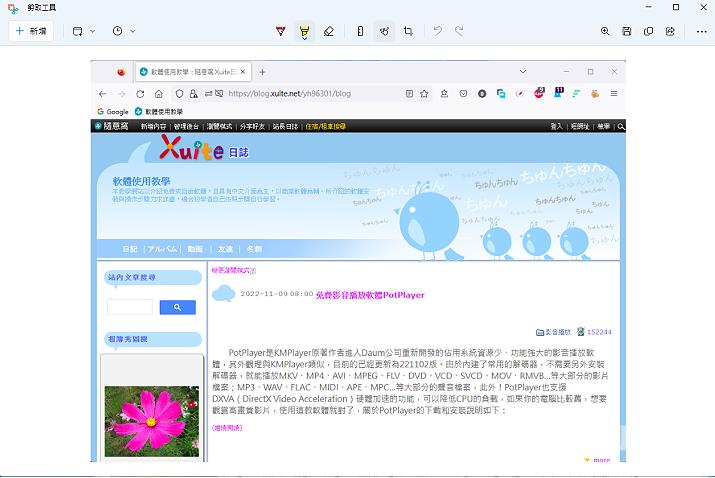
12.撷取的图片会自动储存在「图片\\撷取萤幕画面」的资料夹内,如下图所示。
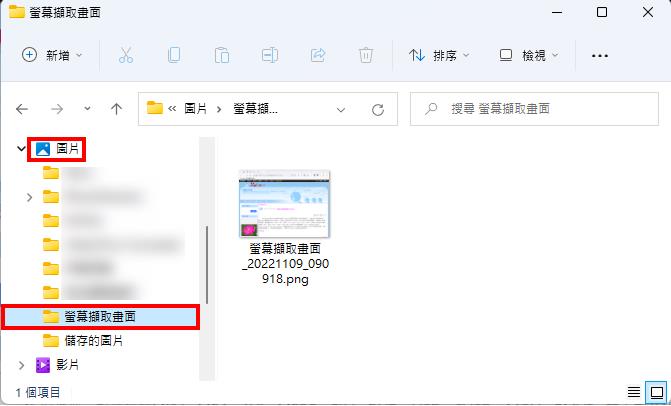
13.需要撷取图片的时候,不需要预先开启「撷取工具」,按键盘的快速键「Windows键 + Shift + S」,就可以直接撷取萤幕画面,如下图所示。